Pojďme prozkoumat výhody a nevýhody vytvoření vzhledu dělených dioptrií v příspěvku a jak přidat nedokonalosti do našeho snímku pro autentičtější vzhled.
V tomto tutoriálu vytvoříme vzhled dělené dioptrie výhradně v postprodukci. Tento tutoriál obsahuje bezplatný soubor projektu, takže si jej stáhněte níže, postupujte podle něj a vyzkoušejte to sami!
STÁHNOUT SOUBORY PROJEKTŮ
Co je to dělená dioptrie?
Dělená dioptrie (také označovaná jako dioptrie děleného pole) je skleněný prvek, který se připevňuje k přední části objektivu fotoaparátu a umožňuje vám zaostřit na dvě různé oblasti záběru – například popředí a pozadí. ve stejnou dobu.

Výhody a nevýhody vytvoření vzhledu v příspěvku
Předpokladem tohoto tutoriálu je co nejautentičtěji znovu vytvořit vzhled rozdělené dioptrie. Pokud máte možnost natáčet s dělenou dioptrií na místě, bude to jistě rychlejší volba. Tím, že provedeme efekt v příspěvku, si však s konečnou úpravou dáme více prostoru a možností. K záběru přistupujeme podobným způsobem jako režisér jako David Fincher, s technikami často považovanými za „neviditelné VFX“.
Jak tato technika funguje

Protože nepoužíváme skutečnou dělenou dioptrii, budeme muset natočit dva různé záběry – jeden od každého zaostřeného objektu. Také budeme muset natočit bližší objekt na zelenou obrazovku . To nám umožní izolovat je v postprodukci. (Velmi doporučuji použít vyskakovací zelenou obrazovku.) Pokud chcete, aby osvětlení lépe odpovídalo, natočte objekt na zelenou obrazovku na stejném místě natočíte předmět na pozadí.
Spojení dvou výstřelů dohromady

Nyní v After Effects zadejte záběry ze zelené obrazovky a přidejte oba záběry do stejné kompozice s bližším objektem nad záběrem na pozadí. To vytváří dojem hlubokého zaměření výstřel. Budeme muset přidat nějakou malou hloubku ostrosti lépe napodobit vzhled dělené dioptrie. (V tomto článku najdete tipy pro klíčování záběrů zelené obrazovky v After Effects.)
Přidání malé hloubky ostrosti
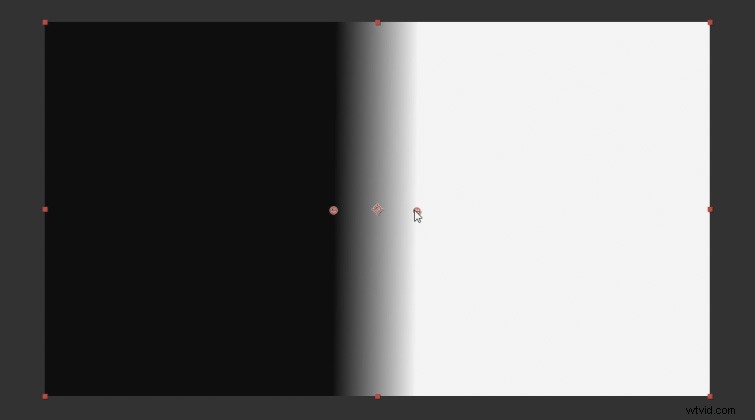
Dále musíme vytvořit novou Pevnou vrstvu a použijte efekt Gradient Ramp . Nastavte jednu stranu na černou a jednu stranu na bílou. Funguje to jako rozdělení naší čočky.

Nyní použijte efekt Rozostření objektivu fotoaparátu na snímek pozadí a nastavte Poloměr rozostření v množství, které vypadá dobře. Poté nastavte Rozostření mapy vrstvu na těleso s aplikovaným efektem přechodové rampy. (Ujistěte se, že jste také nastavili Zdroj vrstvy na Efekty a masky .)
Zaškrtněte políčko Opakovat pixely okraje aby se zajistilo, že na okrajích nebudou žádné nežádoucí třásně. Poté zkopírujte efekt rozostření objektivu fotoaparátu ze snímku na pozadí a vložte na snímek blízkého objektu. Zkontrolujte Invertovat mapu rozostření pro bližší záběry předmětu.
Přidání nedokonalostí do vzhledu

Některé jemné nedokonalosti na našem záběru budou i nadále pomáhat prodávat autentický vzhled. Doporučuji přidat trochu chromatické aberace k záběrům. Použil jsem bezplatný plugin od Plugin Everything s názvem Rychlá chromatická aberace 2. Aplikujte efekt na vrstvu úprav a poté nastavte měřítko na 100,3 procent .
Doporučuji také nanést trochu filmového zrna . Díky tomu bude bokeh na pozadí vypadat realisticky. Ze Shuttertstocku si můžete zdarma stáhnout překryvy filmového zrna. Přidejte filmové zrno nad vše v kompozici a nastavte režim prolnutí na Překryv .
Zajímají vás bezplatné skladby, které jsme použili k vytvoření tohoto videa? Poslechněte si je znovu:
- „Opravdová setkání“ od Cymatix
- „Lo Fi Waves“ od Origami Pigeon
- „Rainy Days“ od Cymatix
- „Summer Leaves“ od Mattijse Mullera
